PGP10.1安装和使用
- 格式:doc
- 大小:3.14 MB
- 文档页数:23



PGP使用方法Wikipedia上对于PGP的定义:PGP可以解释为Pretty Good Privacy(汉语翻译:相当好的隐私),是PGP公司的加密和/或签名工具套件,使用了有商业版权的IDEA 算法并集成了有商业版权的PGP disk工具,有别于开源的GPG(GnuPG)。
PGP的主要开发者为菲利普·齐默曼(Philip R. Zimmermann)。
齐默曼在志愿者的帮助下,突破政府的禁止,于1991年将PGP在因特网上免费发布。
Wikipedia上对于非对称加密的定义:公开密钥加密也称为非对称密钥加密,是由Diffie與Hellmann兩位學者所提出的單向函數與單向暗門函數為基礎,為發訊與收訊的兩方建立加密金鑰。
该加密算法使用两个不同的密钥:加密密钥和解密密钥。
前者公开,又称公开密钥,简称公钥。
后者保密,又称私有密钥,简称私钥。
公钥加密的另一用途是身份验证:用私钥加密的信息,可以用公钥拷贝对其解密,接收者由此可知这条信息确实来自于拥有私钥的某人。
公钥的形式就是数字证书。
过程:假设两个用户A,B进行通信,公钥为c,私钥为d,明文为x.A用公钥对明文进行加密形成密文c(x),然后传输密文;B收到密文,用私钥对密文进行解密d(c(x)),得到要通信的明文x。
(别人用你发布的公钥给文件加密,而你可以用你的密钥进行解密)第一步:安装:一路next下去,中间可以改一下安装路径如果出现的话,选择new user,后面还会出现,是让你选择PGP 的插件,建议只选第一个,因为其他的今天用到的太少了,直到出现重新启动的画面,重启即可第二步:配置重启登录后,PGP会默认随机启动,跳出一个让你输入注册码的界面,点“later”,接下来默认“next”, 再下一步出现了让你输入姓名和邮箱的界面,随便写一个吧,不过PGP从来不发垃圾邮件接下来出现的界面就是让你输入自己的用户密码,密码默认看不见,中间的绿条是指密码强度一路“next”和“finish”,PGP默认生成一个以你刚刚的用户名以及用户密码所支配的账户,你可以用它来管理你的PGP,PGP配置完成.第三步:使用PGPPGP使用第一步:如何加密自己本地的文件这里先教大家最简单的就是对自己的文件进行加密,右键点击你所要加密的文件,选择PGP---Encrypt Sign出现,选择最左下角的“conventional Encryption”单击“OK”,出现,这里让你输入的是文件密码(仅仅针对你这次加密的文件而言),输入匹配后单击“OK”。

实验1 PGP(10.1)的配置与使用一、实验目的:1、了解网络安全的要求2、了解公钥密码体制3、了解数字签名4、初步掌握PGP的使用方法二、实验环境1、PGP软件三、实验要求1、了解公钥密码体制2、学习利用公钥密码实现数据通信安全3、学习利用公钥密码体制实现数字签名4、能够正确掌握PGP的使用方法四、实验内容1、PGP介绍PGP,全称Pretty Good Privacy,一种在信息安全传输领域首选的加密软件,其技术特性是采用了非对称的“公钥”和“私钥”加密体系。
PPGP最初的设计主要是用于邮件加密,如今已经发展到了可以加密整个硬盘、分区、文件、文件夹、集成进邮件软件进行邮件加密,甚至可以对ICQ的聊天信息实时加密!你和对方只要安装了PGP,就可利用其ICQ加密组件在你和对方聊天的同时,加密或解密,和正常使用没有什么差别,最大程度的保证了你和对方的聊天信息不被窃取或监视当用户利用PGP将明文加密,数据首先被压缩,这节省了传送时间和硬盘空间,压缩减少了明文中的模板,大大增强了密码破解的难度。
然后PGP生成一个session key,这个密匙是一次性的,由鼠标移动和按键随机产生。
数据一旦被加密,session key就被加密到接收者的公匙中并与暗记文一起传送给接收者。
解密的过程相反。
利用私匙来获得接收到的PGP副本中的临时session key,然后PGP利用它将加密的暗记文解密。
2、PGP的使用2.1生成密钥-创建设置用户的公钥和私钥:进入系统时启动PGP Desktop (10.1),这个程序是用来控制和调用PGP的全部组件的,接下来进入新用户创建与设置。
进入“文件”,选择“新建PGP密钥”,会出现一个PGP Key Generation Wizard(PGP密钥生成助手),点“下一步”按钮,进入Name and Email Assignment (用户名和电子邮件分配)界面,在Full name(全名)处输入你想要创建的用户名,Email address处输入用户所对应的电子邮件地址,如图1---图4:图1创建设置用户的公钥和私钥图2 创建设置用户的公钥和私钥进入Key Generation Progress(密钥生成进程),等待主密钥(Key)和次密钥(Subkey)生成完毕(出现完成)。

三、实训内容1.PGP的下载及安装。
2.使用PGP产生和管理密钥。
3.使用PGP进行加密/脱密和签名/验证。
4 使用PGP销毁秘密文件。
四、实训步骤l.PGP的下载H安装PGP是免费的软件,可以自由下载在挪威的www。
Pgpi。
com网站中可以下载到最新的版本。
压缩后的容量大约有8MB。
打开国际PGP站点主页后,可直接选择下载最新版本,在下载时要选择的应用平台是Windows 2000。
下载过程十分简单,用户可自行完成。
1下载完毕后准备安装。
找到刚下载的PGP自解压文件,双击文件名开始安装。
首先进入欢迎界面;单击Next按钮,阅读许可协议后单击Yes按钮,阅读Read Me后单击Next按钮。
询问用户是否有密钥链儿,如果先前在本机上用过PGP,现需要把原来的密钥链儿装到新环境,则选择“Yes,l already have keyrings.”,否则就选择“No,i’m a New User”,在下个界面中选择安装路径或使用默认设置,单击“Next”按钮,选择要安装的组件,单击“Next”按钮,检查现有选项,单击“Next”按钮,PGP安装完成,重新启动计算机。
PGP安装完成,重新启动计算机。
2.使用PGP产生和管理密钥重新启动计算机后,用户可以通过“开始l程序IPGP”找到PGP的软件包的工具盒。
在操作系统任务栏的右下方也可以看到一个锁状的PGPtrny图标。
第一次使用PGP时,需要用户输人注册信息,用户需要填入用户名和组织名称,并输人相应的注册码,作为个人用户可选择“Later”按钮,此时用户可使用nGvmail,rGnkeys,和PGPtray的功能。
PGP email 插件和PGPdisk不能被使用。
接着,PGP会引导用户产生密钥对。
密钥对需要与用户名称及电子邮件地址相对应,用户填入相应资料,单击“下一步”按钮。
输入并确认输人一个至少8字符长而且包括非字母符号的短语来保护密钥,这个短语非常重要,千万不能泄露。


Cognos安装部署手册2012年12月修订记录目录第1章安装COGNOS10.1 (1)1.1安装准备 (1)1.2选择安装语言 (1)1.3同意协议 (2)1.4选择安装目录 (3)1.5选择安装内容 (4)1.6配置CONFIGURATION内容 (7)1.7配置资料库 (7)1.8启动COGNOS服务 (10)第2章安装COGNOS10.1 补丁包 (12)2.1安装准备,下载补丁包 (12)2.2安装CBI_10_1_WIN64_FP001补丁 (12)2.3CBI_N ETEZZA_10_1_WIN64_FP001 (14)第3章安装APACHE HTTP SERVER (16)3.1下载A PACHE HTTP S ERVER (16)3.2更改APACHE中HTTPD/CONF/HTTPD-CONF 文件 (16)3.3重启COGNOS (16)第4章安装ORACLE客户端 (18)4.1安装简介 (18)第5章相关配置 (19)5.1 CSS文件配置 (19)5.2屏蔽菜单和工具栏 (19)5.3IE配置 (20)第6章COGNOS工程导入导出 (22)6.1工程导出 (22)6.2工程导入 (28)第7章设置COGNOS数据源 (34)7.1登录COGNOS管理界面 (34)7.2新建数据源 (34)7.3测试数据源连接 (36)7.4完成创建 (37)第1章安装Cognos10.11.1安装准备首先将cognos的安装文件拷贝到windows server2008系统上(安装程序在\cognos server win64\cognos server win64\winx64h下,执行issetup文件就可以),安装位置可以自己选定,我这里选择d:\ibm\cognos\c10_64文件夹。
双击issetup安装,选择安装语言,如下一步。
1.2选择安装语言这里的语言选择只是安装界面的语言显示。

1.PGP工作原理PGP(pretty good privacy)是一个基于RSA公开密钥加密体系和传统加密体系杂合的邮件加密软件包。
可以用它对邮件加密以防止非授权者阅读,它还能对邮件加上数字签名从而使收信人可以确认邮件的发送者,并能确信邮件没有被篡改。
它可以提供一种安全的通信方式,而事先并不需要任何保密的渠道用来传递密匙。
它采用了一RSA和传统加密的杂合算法、用于数字签名的邮件文摘算法和加密前压缩等保密手段,还有一个良好的人机工程设计。
它的功能强大,有很快的速度,而且它的源代码是免费的,可以从Internet网上下载。
•实际上PGP的功能还包括:PGP可以用来加密文件,还可以用PGP代替UUencode 生成 RADIX 64 格式(就是MIME 的 BASE 64格式)的编码文件。
•PGP 是美国Phil Zimmermann在1995年开发的。
他的创造性在于他把RS A公开密钥加密体系的方便和传统加密体系的高速度结合起来,并且在数字签名和密钥认证管理机制上有巧妙的设计。
因此PGP成为几乎最流行的公开密钥加密软件包。
•PGP并没有使用新的加密算法,它只是将现有的一些算法如MD5、RSA和I DEA等综合而已。
用户A向用户B发送一个邮件P,用PGP进行加密,假设A和B都有自己的S KA和SKB以及知道对方的公开密钥PKA和PKB。
如图2.14所示,其工作原理如下。
下载PGP免费版:/soft/32319.html2.安装PGP的安装很简单,和平时的软件安装一样,只须按提示一步步“Next”完成即可。
其中在以下的画面你可以选择要安装的选件,如果选择了“PGPnet Virtual Private Networking”虚拟网,再选择相应的Plugin,如“PGP Microsoft Outlook Express Plugin”,就可以在Outlook Express中直接用PGP加密邮件,这里指的是加密邮件的内容,具体操作我们在后面会详细说到。

浪潮ERP-PS V10.1安装说明进入安装盘文件目录,运行Setup安装文件,进入安装向导。
点击下一步,继续。
在“许可协议”下选择接受,点击下一步继续。
在“自述文件”下了解浪潮ERP管理软件的使用须知后,点击下一步继续。
在“个人信息”下修改信息,点击下一步继续。
在“选择安装模式”下选择要安装的模式,主机选择服务器,分机选择客户端即可。
也可以选择自定义安装,在选项窗内选择要安装的功能,确认即可。
在“产品配置”下输入安装的MSDE数据库实例名,点击下一步继续。
在“安装路径”下先用鼠标选择项目条,再点击“手工修改安装路径”即可对安装路径进行修改。
如下图,在弹出的路径设置中将安装路径修改确认。
确认安装路径后点击下一步继续。
在“准备复制文件“中确认安装信息,点击“安装”开始正式安装。
安装过程中,左下角会显示安装进度。
当全部安装完成,会弹出提示是否重新启动计算机,选择是,重新启动即可。
计算机重新启动后,点【开始】→【程序】→【浪潮ERP-PS管理软件】→【环境配置】
在弹出的环境配置登录窗口中输入口令,点击确认进入。
在环境配置窗口中,先把“数据库系统”选择为“MSS数据库”,然后将数据库服务名和授权服务器填入服务器的IP地址,先点击保存再点击退出即可。
配置结束后,点【开始】→【程序】→【浪潮ERP-PS管理软件】→【企业工作平台】
在登录界面下选择要使用的帐套,输入用户及口令,点击确认即可进行使用。
2011.11.28。

偶然机会让我接触到PGP (Pretty Good Privacy)。
一经使用,凭感觉我就对PGP发生了浓厚的兴趣,使用以后对PGP更是情有独钟,对文件安全加密软件别无选择,非它莫属。
因为近四年的使用经历使我确信:PGP 为我提供了保证机密文件安全的最好解决方案,能对你需要保密的任何机密文件资料和你不愿意公开让别人知道的相关材料提供最为有力的安全保障,让企图窃取你机密资料的人望而却步,知难而退。
以下是本人对PGP软件的理解和认识,相关内容基本是摘抄自PGP中文站(网址:)站长Xray先生的介绍。
一、PGP简介:PGP,全名:Pretty Good Privacy,也是一个混合型加密体系的称呼。
通常只理解为是PGP公司的系列软件。
能对邮件、文件、文件夹、整个硬盘加密,全网段加密权限和访问权限控制等。
PGP 能够提供独立计算机上的信息保护功能,使得这个保密系统更加完备。
它的主要功能是:数据加密,包括电子邮件、任何储存起来的文件、还有即时通讯(例如ICQ 之类)。
数据加密功能让使用者可以保护他们发送的信息,如电子邮件,还有他们储存在计算机上的所有信息资料。
文件和信息通过使用者的密钥,通过复杂的算法运算后编码,只有它们的接收人才能把这些文件和信息解码。
PGP随着版本的不断提高改进,功能也不断加强。
使用PGP能实现以下10项加密功能,保证你的机密文件安全无忧。
1、在任何软件中进行加密/签名以及解密/效验。
通过PGP 选项和电子邮件插件,您可以在任何软件当中使用PGP 的功能。
2、创建以及管理密钥。
使用PGPkeys 来创建、查看、和维护您自己的PGP 密钥对;以及把任何人的公钥加入您的公钥库中。
3、创建自解密压缩文档(self-decrypting archives, SDA)。
您可以建立一个自动解密的可执行文件。
任何人不需要事先安装PGP ,只要得知该文件的加密密码,就可以把这个文件解密。
这个功能尤其在需要把文件发送给没有安装PGP 的人时特别好用。



PGP_使⽤指南实验指南:PGP使⽤参考PGP(Pretty Good Privacy)是⼀个⼗分⼩巧、却⼜强⽽有⼒的加密软件。
可以⽤它保护你的⽂件、邮件、磁盘空间,保护你的私⼈空间。
我们提出的⼝号是:PGP让窥探者⾛开。
freeware有两种版本:MIT版本(/doc/d7ceabdba58da0116c1749e7.html /network/pgp.html)只对美国和 PGP加拿⼤公民开放;国际化版本(/doc/d7ceabdba58da0116c1749e7.html /),与MIT版完全兼容,对任何国家的⼈开放,⽽且源代码公开。
本⽂作者使⽤的是PGP freeware6.5.8。
PGP的商业化版本⽬前由PGP Corporation(/doc/d7ceabdba58da0116c1749e7.html )开发。
原理本⽂假定读者已经具有基本的密码学知识:了解传统加密、公钥加密、数据签名的概念。
缺乏这些知识的读者可以阅读参考⽂献2。
下⾯给出PGP各种功能的原理框图:图1 传统加密与解密说明:⽬前PGP⽀持的对称加密算法有CAST、IDEA、3DES。
图2 PGP⽂件加密的内部过程说明:PGP是⼀种混合加密系统。
公钥只⽤来加密会话密钥,⽂件是⽤会话密钥加密的。
⽬前PGP中除了⽀持传统的RSA公钥外,还⽀持Diffie-Hellman/DSS公钥。
图3 PGP⽂件解密的内部过程说明:秘钥在秘钥环⽂件中是以加密形式存在的。
⽤户⼝令经过MD5散列函数后产⽣解密密钥。
图4 数字签字的内部过程说明:因为公钥加密速度慢,所以先对⽂件压缩和散列运算,再⽤签字⼈的秘钥对散列值加密。
图5 数字签字的鉴定过程PGP的信任模型:直接式、层次式和⽹络式。
具体见参考⽂献1和2。
真实性(Validity)和信任度(Trust):真实性是指公钥本⾝的真实程度,⽽信任度是指对公钥主⼈的信任程度。
这两者间是有区别的。
正如我们相信⼀个⼈说的话并不代表我们信任这个⼈。

实验六、邮件加密软件pgp的安装和使用一、实验简介:为了保障我们在传输邮件过程的安全性性,我们引入了pgp软件。
本实验主要介绍了pgp软件的安装、如何使用PGP创建密钥对,如何使用PGP输出和签名公共密钥,如何使用PGP和Outlook Express发送并接收加密的电子邮件。
同时,通过此次实验,可以加深学生对密码学有关知识的认识和理解。
二、实验步骤:1、CMailServer 邮件服务器安装1、安装IIS服务器。
2、配置web服务器。
3、点击web服务扩展,点击active server pages,点击允许。
5、在cmail服务器新建两个帐户。
1、选择工具菜单下的帐户选项,选择添加,邮件。
2、按照默认设置填写用户名和电子邮件地址。
3、在发送和接收邮件服务器填写你安装cmail服务器计算机的ip地址。
4、输入你邮箱的用户名和密码。
5、按照默认的设置完成创建邮件帐户。
3、在两台计算机上安装pgp软件1.双击pgp8.exe,安装PGP。
2.在Welcome屏幕中单击“下一步”。
3.单击“Y es”,接受软件许可协议。
4.阅读Read Me文件,然后单击“下一步”。
5.出现一个窗体,让用户选择是否已经有了Keyring,这时选择“No,I'm a new user”。
6.设定安装位置,然后单击“下一步”。
7.确认为Outlook Express选择了插件程序,然后单击“下一步”。
8.在Start Copying Files部分检查一下设置并单击“下一步”,PGP将开始安装。
9.安装结束后,系统将提示重启,选择“OK”,系统重新启动。
10.重新启动后,会弹出一个PGP License Authorization的对话框。
输入PGP 的许可证号,就可以注册并认证。
11.注册结束后,会弹出一个Key Generation Wizard对话框.。
用户可通过该对话框创建密钥对。
12点击Key Generation Wizard对话框中的“下一步”,输入用户名和邮件地址,如图所示。
![PGP 加密系统演示实验_计算机网络安全技术(第4版)_[共13页]](https://img.taocdn.com/s1/m/a4a0858b3b3567ec112d8ac4.png)
133文档生成报文摘要,再对报文摘要进行数字签名的方法。
而后,发送者将原始文档和签名后的文档一起发送给接收者。
接收者用发送者的公钥破解出报文摘要,再将其与自己通过收到的原始文档计算出来的报文摘要相比较,从而验证文档的完整性。
如果发送的信息需要保密,可以使用对称加密算法对要发送的“报文摘要+原始文档”进行加密。
具体的过程可以参考PGP 系统的基本工作原理。
4.5.2 PGP 加密系统演示实验【实验目的】通过对PGP 加密系统的使用,掌握各种典型的加密算法在文件、文件夹、邮件的加密、签名及磁盘的加密中的应用,并进一步理解各种加密算法的优缺点。
【实验原理】PGP 系统的基本工作原理。
【实验环境】两台预装Windows 7/Windows Server 2008/Windows Server 2003操作系统和PGP 加密系统的主机,通过网络相连。
软件工具:PGP Desktop 10.1.1加密软件。
【实验内容】任务1:PGP 软件包的安装。
任务2:PGP 密钥的生成和管理。
任务3:使用PGP 对文件、文件夹进行加密、签名和解密、签名验证。
任务4:使用PGP 对邮件进行加密、签名和解密、签名验证。
任务5:使用PGP 加密磁盘。
任务6:使用PGP 彻底删除资料。
1.PGP 系统的基本工作原理PGP (Pretty Good Privacy )加密软件是由美国人Phil Zimmermann 发布的一个基于RSA 公开密钥加密体系和对称加密体系相结合的邮件加密软件包。
它不仅可以对邮件加密,还具备对文件/文件夹、虚拟驱动器、整个硬盘、网络硬盘、即时通信等的加密功能和永久粉碎资料等功能。
该软件的功能主要有两方面:一方面,PGP 可以对所发送的邮件进行加密,以防止非授权用户阅读,保证信息的机密性(Privacy);另一方面,PGP 还能对所发送的邮件进行数字签名,从而使接收者确认邮件的发送者,并确信邮件没有被篡改或伪造,也就是信息的认证性(Authentication )。

PGP软件安装及使用说明1.打开PGP Desktop Pro文件夹,选择PGP8.exe文件,安装。
2.点击NEXT3.点击Yes,同意安装协议。
4.点击Next,继续。
5.选择第二项。
6.点击Next,继续。
7.点击Next,继续。
8.点击Next,继续。
9.等待安装结束。
10.点击Finish,重启计算机。
11.重启机器后,注册PGP软件,如下图(注册码应该填写包括begin和end那行)。
12.点击OK,完成注册。
13.打开软件,点击下一步,开始制作密钥环文件。
14.键入名称和Email地址,该名称和地址用于生成密钥文件,点击下一步。
15.输入私钥的保护密码,上面白框和下面白框各输入一遍。
16.点击下一步,生成密钥。
17.点击完成,密钥环创建完成。
18.点击setup.exe,安装中文汉化包。
19.输入安装密码,如下图红字所示。
20.点击下一步,继续。
21.点击下一步。
22.点击下一步,注意不要更改路径。
23.选择“完整安装”。
24.点击“安装”。
25.点击完成。
26.重启系统,完成汉化包的安装。
27.重新登录系统后,在右下角会生成29.选择“密钥”/导出,将公钥文件导出到指定位置,后缀为asc的就是导出的公钥文件。
注意底下的白框,勾选“包含6.0公钥”。
30.将生成的*.asc文件发送给对方即可。
31.至此,安装完成。
PGP使用说明1.打开PGPKeys,选择密钥/导入,选择得到的*.asc文件,导入。
2.选择待加密文件,右键选择PGP-加密。
3.选择邮件接收人,双击,加入接收人列表。
4.点击确定,完成文件的加密。
5.生成后缀文件名为pgp的密文文件。
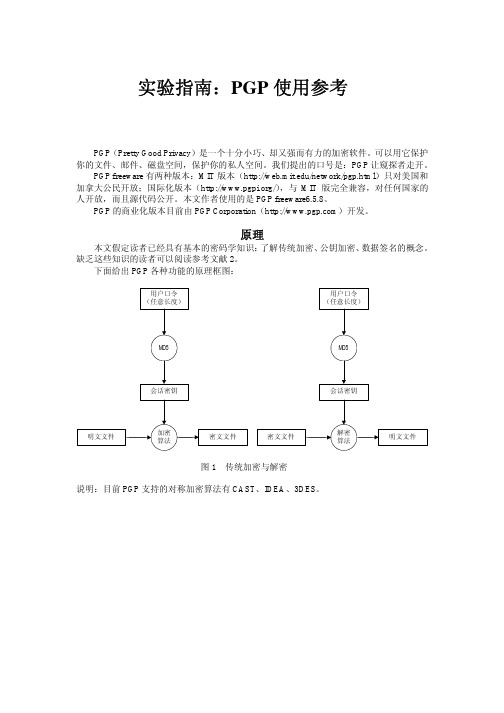
实验指南:PGP使用参考PGP(Pretty Good Privacy)是一个十分小巧、却又强而有力的加密软件。
可以用它保护你的文件、邮件、磁盘空间,保护你的私人空间。
我们提出的口号是:PGP让窥探者走开。
freeware有两种版本:MIT版本(/network/pgp.html)只对美国和 PGP加拿大公民开放;国际化版本(/),与MIT版完全兼容,对任何国家的人开放,而且源代码公开。
本文作者使用的是PGP freeware6.5.8。
PGP的商业化版本目前由PGP Corporation()开发。
原理本文假定读者已经具有基本的密码学知识:了解传统加密、公钥加密、数据签名的概念。
缺乏这些知识的读者可以阅读参考文献2。
下面给出PGP各种功能的原理框图:图1 传统加密与解密说明:目前PGP支持的对称加密算法有CAST、IDEA、3DES。
图2 PGP文件加密的内部过程说明:PGP是一种混合加密系统。
公钥只用来加密会话密钥,文件是用会话密钥加密的。
目前PGP中除了支持传统的RSA公钥外,还支持Diffie-Hellman/DSS公钥。
图3 PGP文件解密的内部过程说明:秘钥在秘钥环文件中是以加密形式存在的。
用户口令经过MD5散列函数后产生解密密钥。
图4 数字签字的内部过程说明:因为公钥加密速度慢,所以先对文件压缩和散列运算,再用签字人的秘钥对散列值加密。
图5 数字签字的鉴定过程PGP的信任模型:直接式、层次式和网络式。
具体见参考文献1和2。
真实性(Validity)和信任度(Trust):真实性是指公钥本身的真实程度,而信任度是指对公钥主人的信任程度。
这两者间是有区别的。
正如我们相信一个人说的话并不代表我们信任这个人。
窗口界面1.安装PGP我们安装的PGP版本是PGPFreeware6.5.8Win32,其中集成了PGP命令行版本。
安装过程中会出现如下界面:安装结束时,会询问你是否要加入现存的密钥。

广州南洋PGP项目实施PGP Desktop 10.2.02013年3月文档修改记录属性内容文档名称操作使用文档文档编号NYVM – 03文档版本V1.0版本日期2013-3-15制作人梁立权版本变更记录版本修订日期修订人描述V1.0 2013-3-15 梁立权PGP Desktop 10.2.0目录PGP Desktop 10操作使用文档 (4)一、PGP Desktop用户端的安装 (4)二、PGP Desktop主界面 (7)三、New Virtual Disk(新建虚拟磁盘) (9)四、Encrypt Whole Disk or Partition加密整个磁盘或分区(慎用) (19)五、New PGP Zip(文件及文件夹压缩加密) (22)六、PGP NetShare 网络共享 (24)七、PGP Shred Free Space (擦除自由空间) (28)八、PGP Options...(PGP设置选项) (10)九、任务栏菜单 (9)PGP Desktop 10操作使用文档一、PGP Desktop用户端的安装1、在PGP服务器中,下载适合用户端系统的PGP Desktop版本,PGP Desktop版本有MAC OS X,LINUX32-BIT ,LINUX64-BIT,WINDOWS32-BIT,WIDNOWS-64-BIT。
本次教程以WIN XP 32位系统安装PGP Desktop 10。
2、下载到桌面,运行PGP Desktop安装程序3、选”Do not display the Release Notes”,下一步4、安装完后,提示重起PGP Desktop用户端,选“YES”5、重起计算机后,系统自动运行PGP 报警,需要配置用户PGP ID信息,选”Alwaysallow for this site”6、输入用户名及密码,完成PGP DESKTOP用户端配置,使用公司内部EMAIL作为KEYS用户名,密码建议6位以上。

Linux环境安装PostgreSQL-10.1环境及资源Linux版本:CentOS release 6.5PostgresSQL版本:postgresql-10.1PostgreSQL官⽹下载地址: 我下载的是参考⽂档:推荐看英⽂⽂档DBeaver下载地址: 我下载的是社区版DBeaver jdbc驱动下载地址: 我下载的是正⽂安装路径为/usr/local/pgsql/1、解压gunzip postgresql-10.1.tar.gztar xf postgresql-10.1.tar2、依次执⾏命令* 需要的话,make可以改为gmake./configuremakesumake installadduser postgresmkdir /usr/local/pgsql/datachown postgres /usr/local/pgsql/datasu - postgres/usr/local/pgsql/bin/initdb -D /usr/local/pgsql/data/usr/local/pgsql/bin/postgres -D /usr/local/pgsql/data >logfile 2>&1 &/usr/local/pgsql/bin/createdb test/usr/local/pgsql/bin/psql test./configure是检查当前环境能否安装PG,以下是我遇到的报错和解决⽅案报错1:configure: error: no acceptable C compiler found in $PATH:解决:yum install gcc报错2:configure: error: readline library not found解决:yum install readline-devel报错3:解决⽅法yum install zlib-devel;3、启动或重启server* 先确保是切换到了/pgsql/bin⽬录下,并且切换Linux⽤户postgrescd /usr/local/pgsql/bin/su – postgres即启动server:./pg_ctl start -D /usr/local/pgsql/data如果启动成功,显⽰信息如下⾄此,PostgreSQL安装成功。
学院
《网络安全》
实验报告
实验八:密码学技术应用
学号***********
J KLY
专业计算机科学与技术
班级计应专升本
实验时间2014年6月4日
数学与信息工程学院
实验八密码学技术应用
【实验目的】
(1)认识并掌握非对称加密算法RSA;
(2)熟悉并掌握PGP 软件的使用方法。
【实验环境】
Windows 7 操作系统。
【实验设备】
(1)Windows XP/ Windows 7操作系统;
(2)PGP 软件
【实验描述】
(1)小米和小言的PC 机上分别安装有PGP 软件;
(2)PGP 软件根据不同用户产生各自的密钥对,包括一个公钥和一个私钥;
(3)假设小米需要发一份文件给小言,她首先对该文件用自己的私钥签名,再利用小言的公钥加密该文件,然后发给小言。
(4)小言先用自己的私钥解密该文件,再利用小米的公钥对该文件的放发送者进行身份验证。
【实验容及步骤】
容:
(1)PGP 软件的安装和设置;
(2)使用PGP 软件完成文件的签名和加密;
(3)使用PGP 软件完成文件的解密和签名验证。
步骤:
(1)PGP 软件安装
(2)PGP 软件设置,包括导出公钥私钥
(3)文件签名和加密,并加密后的文件发送给对方
(4)文件解密和验证签名
1. PGP软件安装
英文版PGPDesktop10.1.1安装:
(1) 下载软件之后,运行安装程序,经过短暂的自解压准备安装的过程之后,进入安装
因为是收费软件还需自行破解。
程序界面,如图所示:
(1)选择安装语言
(2)接下来显示是否接受协议,选择yes即可进入下一步
(3)是否跳转到解释页面
(4)需要重启选择否进入到破解软件步骤
(5)keygen破解序列号生成器打开keygen.exe,进行patch
(6)输入输入keygen.exe里的general信息,下一步
(7)输入生成的序列号进行认证
(8)创建账户我这没有设置密码
高级选项设置
(9)关闭pgp软件解压文件到C:\Program Files\Common Files\PGP Corporation\Strings目录下。
在语言选中第一个进行汉化。
如图是汉化成功后的。
2. PGP的使用
启动pgp10.1,这个程序是用来控制和调用PGP 的全部组件的,接下来进入新用户创建与设置。
新建pgp密钥后,会出现一个PGP Key Generation Wizard(PGP 密钥生成向导),点“下一步”按钮,进入Name and Email Assignment(用户名和电子分配)界面,在Full name(全名)处输入你想要创建的用户名,Email address 处输入用户所对应的电子地址。
(2)输入相应的名字和地址
(5)进入Key Generation Progress密钥生成进程,等待主密钥Key和次密钥Subkey。
生成完毕(出现完成)。
点击“下一步”按钮,进入Completing the PGP Key Generation Wizard(完成该PGP密钥生成向导)再点“完成”按钮,你的用户就创建并设置好了。
(7)按下一步完成创建密钥
(8)密钥创建完成
密钥属性
启动PGPkeys,在这里你将看到你密钥的一些基本信息,如:Validity(有效性,PGP 系统检查是否符合要求,如符合,就显示为绿色)、Trust(信任度)、Size(大小)、Description (描述)、Key ID(密钥ID)、Creation(创建时间)、Expiration(到期时间)等(如果没有那这么多信息,使用菜单组里的“VIEW(查看)”,并选中里面的全部选项
这里的用户其实是以一个“密钥对”形式存在的,也就是说其中包含了一个公钥(公用密钥,可分发给任何人,别人可以用此密钥来对要发给你的文件或者等进行加密)和一个私钥(私人密钥,只有你一人所有,不可公开分发,此密钥用来解密别人用公钥加密的文件或)。
现在我们要做的就是要从这个“密钥对”导出包含的公钥。
单击显示有你刚才创建的用户那里,再在上面点右键,选“Export…导出
在出现的保存对话框中,确认是只选中了“Include 6.0 Extensions”(包含6.0公钥),然后选择一个目录,再点“保存”按钮,即可导出你的公钥,扩展名为.asc。
导出的公钥
(11)导入公钥
直接点击(根据系统设置不同,单击或者双击)对方发给你的扩展名为.asc的公钥,将会出现选择公钥的窗口,在这里你能看到该公钥的基本属性,如有效性、创建时间,信任度等,便于了解是否应该导入此公钥。
选好后,点击“Import(导入)”按钮,即可导入进PGP
(12)使用公钥加密文件
不用开启PGPkeys,直接在你需要加密的文件上点右键,会看到一个叫PGP的菜单组,进入该菜单组,选Encrypt(加密),将出现PGPshell –Key Selection Dialog(PGP外壳-密钥选择对话框
(13)添加加密规则
(14)数字签名保存
加密后的文件
(15)先导入对方加密用的公钥再双击加密的文件进行解密
(16)提取解密的文件另存位置
(17)解密后的文件可以打开
【实验分析】
(1) 实验拓扑图
(2) 导出密钥: 启动PGPkeys, 单击显示刚才创建的用户那里,再在上面点右键,选“Export…(导出)”,在出现的保存对话框中,确认是只选中了“Include 6.0 Extensions”(包含6.0公钥),然后选择一个目录,再点“保存”按钮,即可导出你的公钥,扩展名为.asc
导入密钥:点击对方发给自己的扩展名为.asc的公钥(或者直接将pkr公钥文件拖入窗
口),将会出现选择公钥的窗口,在这里你能看到该公钥的基本属性,如有效性、创建时间,信任度等,便于了解是否应该导入此公钥。
选好后,点击“Import(导入)”按钮,即可导
入进PGP
设置公钥属性:打开PGPkeys,右击密钥属性,这里能够查看到该密钥的全部信息。
加密:直接在需要加密的文件上右击,会看到一个PGP的菜单组,选择加密即可。
解密:直接在需要解密的文件上右击,会看到一个PGP的菜单组,选择解密即可。
发送加密文件:通过qq通讯工具发送。
【原始数据记录】
实验截图以及记录都在实验步骤之中;
【实验结果及分析】
实验结果跟想要达到的目的一直顺利完成。
但是过程中也遇到了麻烦。
电脑是win7 64位8.1的版本不能运行。
最后是找了半天才找到这个10.1的版本,还要破解。
总的来说完成了实验。